

Xiaomi robotické vysávače: Ako efektívne využiť aplikáciu Xiaomi Home
Mobilná aplikácia ponúka niekoľko užitočných funkcií a vlastností, o ktorých by ste mali vedieť.
Robotické vysávače značky Xiaomi ponúkajú atraktívny pomer cena/výbava a preto si ich obľúbilo mnoho Slovákov. Súčasťou robotického vysávača je aj mobilná aplikácia Xiaomi Home pre Android a iOS a práve tá umožňuje využiť jeho úplný potenciál.
Nie všetkým používateľom je však jasné, ako táto aplikácia funguje a aj preto som pripravil tento článok. Pevne verím, že vám pomôže vyriešiť prípadné nezrovnalosti, alebo vás upozorní na niektoré funkcie, o ktorých ste možnože nevedeli. A pokiaľ nenájdete v tomto článku odpoveď na vašu otázku alebo problém, napíšte mi ho do komentára a pokiaľ budem poznať odpoveď, rád vám odpoviem.
Pre úplnosť dodám, že v tomto článku budem sumarizovať moje skúsenosti z používania robotického vysávača Xiaomi Mi Robot Vacuum-Mop 2 Pro. Znamená to, že v závislosti od toho, aký máte model vysávača doma, vám možnože niektoré z funkcií/nastavení budú chýbať, alebo budete mať nejaké nastavenia navyše.
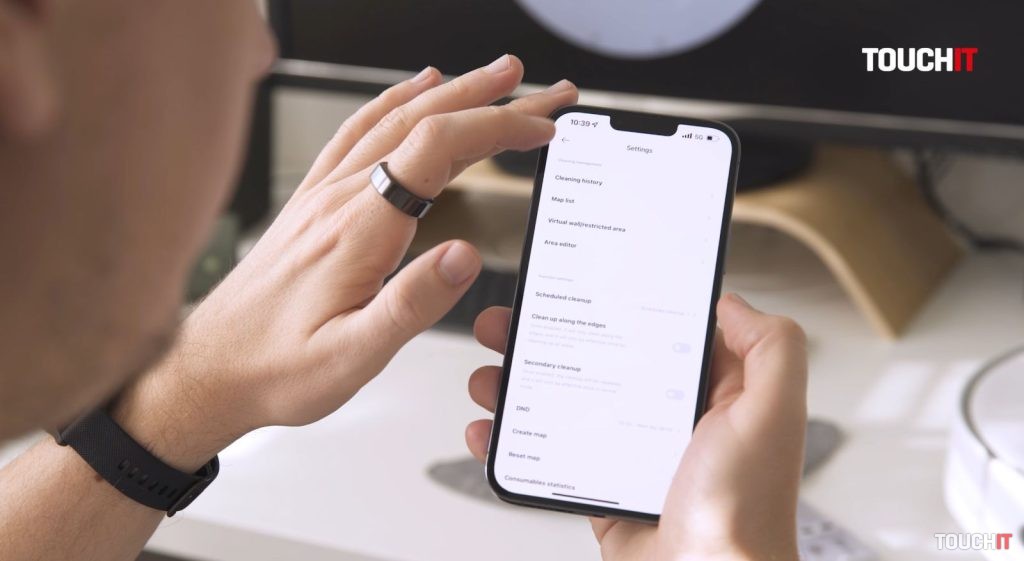
Ako funguje ukladanie mapy
Viaceré vysávače značky Xiaomi si dokážu uložiť mapu vašej domácnosti. Tento proces funguje automaticky – pridajte váš vysávač do aplikácie Xiaomi Home a následne ho nechajte upratovať vašu domácnosť. Po jednom alebo dvoch povysávaniach sa zobrazí mapa vášho bytu alebo domu v aplikácii.
V prípade modelu Xiaomi Mi Robot Vacuum-Mop 2 Pro je táto mapa automaticky rozdelená do jednotlivých miestností, pričom v prípade potreby ju môžete upraviť cez nastavenia – Area Editor. K dispozícii sú tiež nastavenia Virtual wall/restricted area, pomocou ktorých môžete nastaviť zakázané zóny z hľadiska vysávania a mopovania alebo iba mopovania.
Z hľadiska tvorby mapy je dôležité, aby ste vysávaču vytvorili ideálne podmienky. Znamená to, že mu umožníte prístup do všetkých miestností v rámci domácnosti, resp. poschodia. A ak máte viacero poschodí, tak pre každé poschodie si vysávač vytvorí vlastnú mapu – toto môžete spravovať cez nastavenie Map list.
Pokiaľ máte domácnosť navrhnutú tak, že máte medzi izbami vyššie lišty ako 2 cm, resp. vysávač nemôže prechádzať medzi všetkými izbami samovoľne, je možné vytvoriť pre každú izbu, resp. skupinu izieb, samostatnú mapu. Avšak v takom prípade podľa mňa nevyužijete potenciál vysávača naplno.
Hlavná pridaná hodnota totiž spočíva v tom, že vysávač má prístup do všetkých miestností a môžete si nastaviť rôzne harmonogramy upratovania – či ma upratovať iba v niektorých miestnostiach, resp. si môžete pre každú miestnosť prispôsobiť intenzitu vysávania a/alebo mopovania.
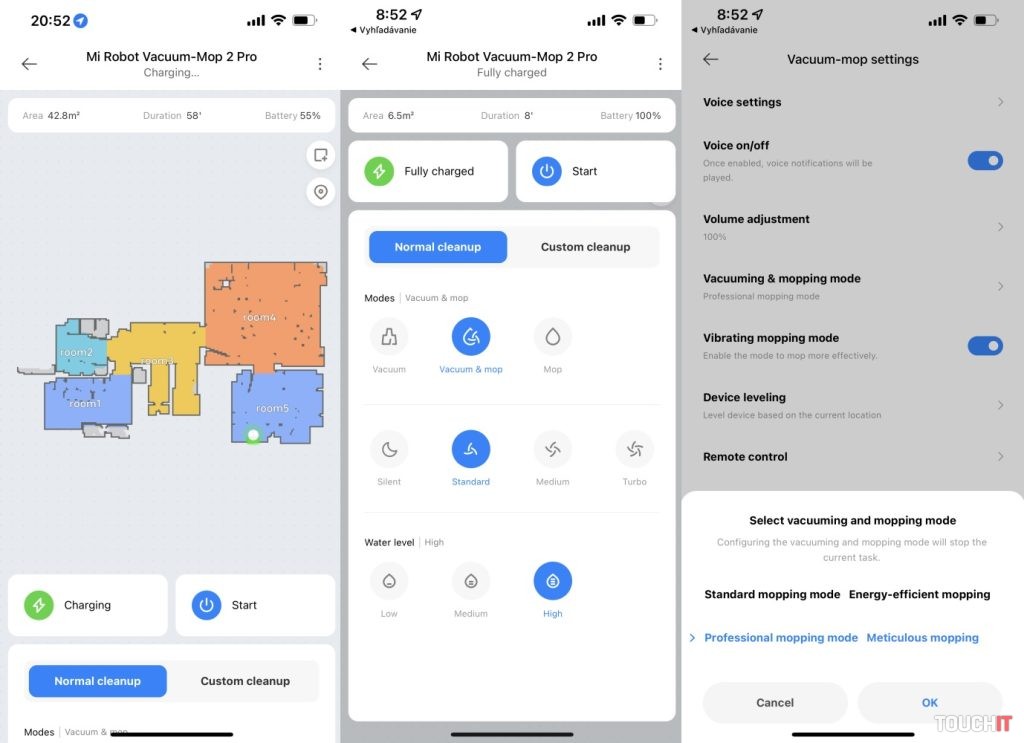
Čo by ste ešte mali vedieť
Bez ohľadu na typ vysávača Xiaomi odporúčam, aby ste si skontrolovali všetky dostupné nastavenia a položky pre váš vysávač. Ku všetkým nastaveniam sa dostanete ťuknutím na ikonu troch bodiek v pravom hornom rohu na obrazovke s mapou.
V rámci týchto nastavení si môžete napríklad skontrolovať, či nemáte vypnuté ukladanie máp – toto odporúčam overiť za predpokladu, že sa vám ani po niekoľkých povysávaniach nezobrazuje mapa domácnosti, keď je vysávač v dokovacej stanici a nabíja sa. Faktom je, že štandardne netreba ukladanie máp manuálne aktivovať.
V rámci nastavení môžete pristupovať aj k uloženým mapám a upravovať ich, resp. nastaviť si zakázané zóny, ako som už vyššie spomenul. Rovnako môžete pristupovať k špecifickým nastaveniam pre konkrétny vysávač a meniť napríklad navigáciu v rámci mopovania. Odporúčam to využiť.
Na obrazovke s nastaveniami nájdete aj informácie o využití jednotlivých komponentov vysávača – odporúča sa po určitej dobe vyčistiť senzory, resp. vymeniť filter, bočnú a hlavnú kefu. Detaily si pozrite na priloženom screenshote.
A v neposlednom rade – cez obrazovku s mapou môžete aktivovať vysávanie v konkrétnej miestnosti alebo iba v rámci konkrétneho bodu či vyznačenej zóny. Odporúčam teda, aby ste sa trochu pohrali s touto obrazovkou a poťukali na mapu či ikony v jej okolí, že čo vám aplikácia ponúkne.
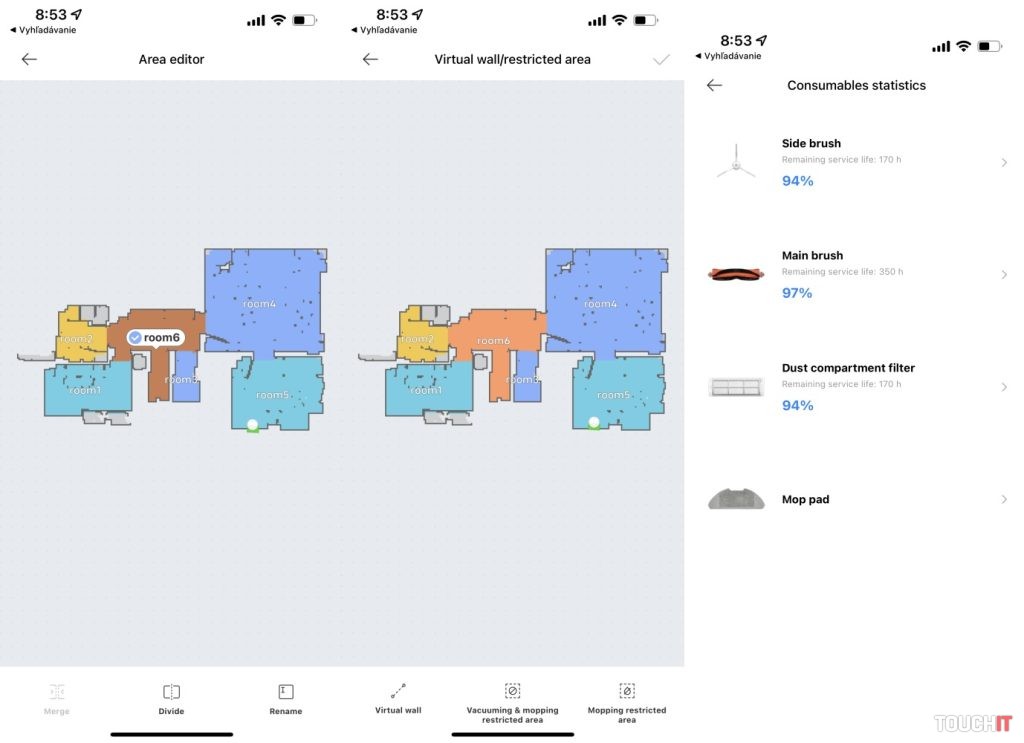
Zdroj: vlastné
Prečítajte si aj:
Podobné články

Séria Xiaomi 17 údajne získa ešte ďalší model, čo prinesie?

Xiaomi Buds 6: Nové ANC slúchadlá s výdržou batérie až 35 hodín

Alternatívy k Facebooku 2025: Vedeli ste o týchto sociálnych sieťach?






